
שינוי איכות הצליל ב‑iTunes ב‑PC
בעזרת האקוולייזר של iTunes, ניתן לכוונן תדרים ספציפיים של קשת הצלילים. ניתן להתאים אישית את הצליל של ז׳אנרים שונים, חדרים שונים בבית או דוברים ספציפיים. ניתן לבחור מבין למעלה מ‑20 תצורות של הגדרות האקוולייזר הנפוצות ביותר בשימוש, או לשנות את ההגדרות באופן ידני ולשמור את ההגדרות המותאמות אישית כתצורה לשימוש חוזר.
ניתן גם להוסיף עומק ולהחיות את איכות המוסיקה על-ידי כוונון משפר הקול.
שימוש באקוולייזר של iTunes
ביישום iTunes
 ב‑PC, בחר ״תצוגה״ > ״הצג אקוולייזר״.
ב‑PC, בחר ״תצוגה״ > ״הצג אקוולייזר״.בצע אחת מהפעולות הבאות:
בחר אפשרות קבועה מראש מהתפריט המוקפץ.
גרור את מחווני התדר למעלה או למטה כדי להגביר או להחליש את עוצמת הקול של התדר (בדציבלים).
ההגדרות של האקוולייזר חלות על כל השירים עד שתשנה אותן, למעט עבור שירים שהוקצו להם הגדרות אקוולייזר קבועות מראש (עיין בהוראות להלן).
בחר ״פעיל״ כדי להפעיל את האקוולייזר.
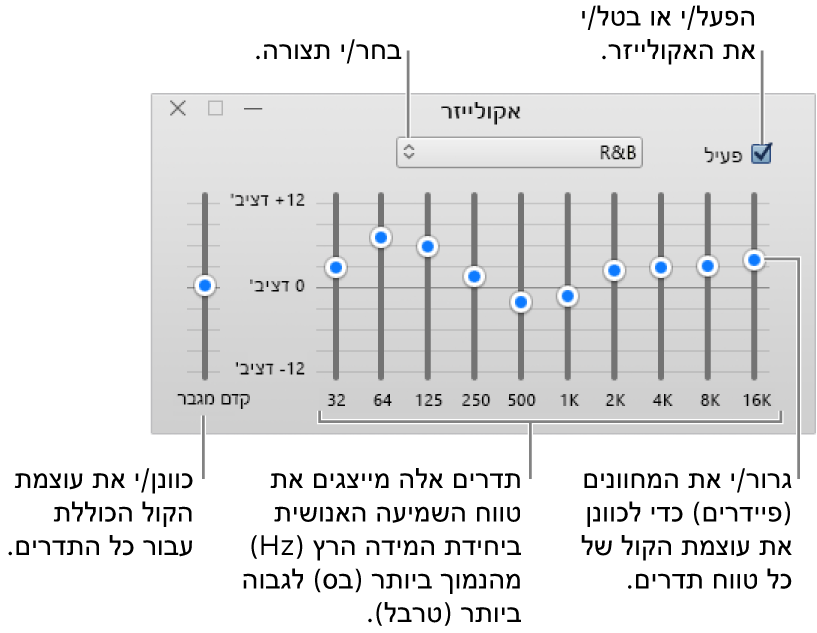
יצירת הגדרות קבועות מראש של האקוולייזר
ביישום iTunes
 ב‑PC, בחר ״תצוגה״ > ״הצג אקוולייזר״.
ב‑PC, בחר ״תצוגה״ > ״הצג אקוולייזר״.גרור את המחוונים כדי להתאים את הגדרות התדרים באופן הרצוי.
בחר ״צור הגדרה קבועה מראש״ מהתפריט המוקפץ ותן שם להגדרה.
כדי לשנות שם או למחוק הגדרה קבועה מראש, בחר ״ערוך רשימה״ מהתפריט המוקפץ.
בחירת הגדרות קבועות מראש של האקוולייזר עבור שירים ספציפיים
ביישום iTunes
 ב‑PC, בחר שיר בחלון iTunes.
ב‑PC, בחר שיר בחלון iTunes.בחר ״עריכה״ > ״מידע על שיר״ ולאחר מכן לחץ על ״אפשרויות״.
בחר הגדרה מהתפריט המוקפץ ״הגדרות קבועות מראש של האקוולייזר״.
כדי לבחור תצורות עבור שירים אחרים, השתמש בלחצנים ״הבא״ ו״הקודם״.
לחץ על ״אישור״.
ההגדרה הקבועה מראש של האקוולייזר שבחרת חלה על השיר בכל מקום שתשמיע אותו.
כוונון משפר הקול
משפר הקול ״מרחיב״ את אפקט הסטריאו הנתפס על-ידי שינוי תגובת הבס והטרבל.
ביישום iTunes
 ב‑PC, בחר ב״עריכה״ > ״העדפות״ ולחץ על ״הפעלה״.
ב‑PC, בחר ב״עריכה״ > ״העדפות״ ולחץ על ״הפעלה״.ודא שמשפר הקול נבחר.
כדי להגדיל או להקטין את אפקט משפר הקול, גרור את המחוון.